advertisement
▼
Scroll to page 2
of
69
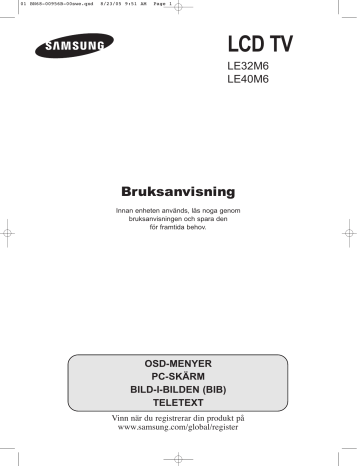
01 BN68-00956B-00swe.qxd 8/23/05 9:51 AM Page 1 LCD TV LE32M6 LE40M6 Bruksanvisning Innan enheten används, läs noga genom bruksanvisningen och spara den för framtida behov. OSD-MENYER PC-SKÄRM BILD-I-BILDEN (BIB) TELETEXT Vinn när du registrerar din produkt på www.samsung.com/global/register 01 BN68-00956B-00swe.qxd 8/23/05 9:51 AM Page 2 Försiktighetsåtgärder när du visar en stillbild En stillbild kan orsaka permanenta skador på TV-skärmen. • Digitalklar TV: När du väljer läget för vanlig skärm (4:3) för att titta på en SD-graderad digital utsändning (och digital-TV-boxens utgång är 480p). Fastän digital utsändning måste vara i widescreen (16:9) HD-format, visar stationerna ibland program som ursprungligen gjorts i vanligt skärmformat (4:3) genom att konvertera signalerna till digital form, och i sådant fall beskärs skärmens vänstra och högra sidor. Obs: Om kanterna till vänster, höger och mitten av skärmen förblir fixerade under en längre tid, kommer även mängden av ljusöverföring att förbli skiftande och till följd av detta kan kanterna lämna spår efter sig. • Digitalklar TV: När du väljer läget för widescreen (16:9) för att titta på en SD-graderad digital utsändning (och digital-TV-boxens utgång är 1080i). Lämna inte skärmen i pausläge för en längre tid eftersom bilden kan bränna fast tillfälligt eller permanent. • Digitalklar TV: När TV:n tar emot HD-graderade signaler (och digital-TV-boxens utgång är 1080i). När du tittar på en digital HD-graderad utsändning på en vanlig (4:3) TV med skärmstorlek "16:9" eller "Panorama" valt. Du kan titta på programmet men skärmens övre och nedre kanter blir beskurna. Obs: Om kanterna uppe, nere och skärmens mitt förblir fixerade under en längre tid, kommer även mängden av ljusöverföring att förbli skiftande och till följd av detta kan kanterna lämna spår efter sig. Lämna inte skärmen i pausläge för en längre tid eftersom bilden kan bränna fast tillfälligt eller permanent. 01 BN68-00956B-00swe.qxd 8/23/05 9:51 AM • Integrerad digital TV (widescreen): När TV:n tar emot SD-graderade (vanliga) utsändningssignaler (tar emot 480p vanliga signaler). • Digitalklar TV (widescreen): När TV:n tar emot SD-graderade (vanliga) utsändningssignaler (med en digital-TV-box). • När du tittar på en analog (vanlig) utsändning på en widescreen-TV (med läget 4:3 valt). Page 3 Fastän digital utsändning måste vara i widescreen (16:9) HD-format, visar stationerna ibland program som ursprungligen gjorts i vanligt skärmformat (4:3) genom att konvertera signalerna till digital form, och i sådant fall beskärs skärmens vänstra och högra sidor. Obs: Om kanterna till vänster, höger och mitten av skärmen förblir fixerade under en längre tid, kommer även mängden av ljusöverföring att förbli skiftande och till följd av detta kan kanterna lämna spår efter sig. Lämna inte skärmen i pausläge för en längre tid eftersom bilden kan bränna fast tillfälligt eller permanent. • När du tittar på DVD, CD eller video i widescreen (21:9) -format på en widescreenTV (16:9). • När du ansluter en dator eller spelkonsol till TV:n och väljer skärmläget 4:3. Om du ansluter en DVD-spelare, dator eller spelkonsol till en widescreen-TV och tittar på en film eller spelar ett spel i vanligt (4:3) eller wide (21:9) skärmläge, blir skärmens vänstra och högra sida, eller övre och nedre kanter beskurna. Obs: Om kanterna till vänster, höger och mitten av skärmen förblir fixerade under en längre tid, kommer även mängden av ljusöverföring att förbli skiftande och till följd av detta kan kanterna lämna spår efter sig. Lämna inte skärmen i pausläge för en längre tid eftersom bilden kan bränna fast tillfälligt eller permanent. 01 BN68-00956B-00swe.qxd 8/23/05 9:51 AM Page 2 Innehåll ANSLUTA OCH FÖRBEREDA DIN TV Översikt över kontrollpanelen ..................................................................................... Översikt över anslutningspanelen............................................................................... - Ansluta en antenn eller ett kabel-TV-nätverk...................................................... - Ansluta komponentenheter (DTV/DVD) .............................................................. - Ansluta externa A/V-enheter................................................................................. - SERVICE................................................................................................................ - Ansluta digital-tv-box, videobandspelare eller DVD........................................... - Ansluta HDMI/DVI ................................................................................................. - Ansluta dator.......................................................................................................... - Ansluta AUDIO....................................................................................................... - Kensingtonlås ........................................................................................................ Översikt över fjärrkontrollen (alla funktioner utom teletext)......................................... Översikt över fjärrkontrollen (teletext-funktioner) ........................................................ Sätta i batterierna i fjärrkontrollen ............................................................................... Sätta på och stänga av TVn ....................................................................................... Sätta tv i vänteläge ..................................................................................................... Lär känna fjärrkontrollen ............................................................................................. Plug & Play ................................................................................................................. Välja språk .................................................................................................................. 4 5 6 6 6 6 6 7 7 7 7 8 9 10 11 11 12 13 14 STÄLLA IN KANALERNA Lagra kanaler automatiskt........................................................................................... Lagra kanaler manuellt ............................................................................................... Redigera kanaler......................................................................................................... Ordna lagrade kanaler ................................................................................................ Namnge kanaler ......................................................................................................... Finjustera kanalmottagningen..................................................................................... 15 16 18 19 20 21 STÄLLA IN BILDEN Ändra bildstandard ...................................................................................................... Ändra bildinställningarna ............................................................................................. Ändra Färgton............................................................................................................. Återställa bildinställningarna till fabriksinställningarna................................................. Välja bildstorlek ........................................................................................................... Frysa aktuell bild ......................................................................................................... Använda funktionen Digital NR (Digital Noise Reduction) .......................................... DNIe (Digital Natural Image engine) ........................................................................... Personlig färgjustering ................................................................................................ Dynamisk kontr ........................................................................................................... Ljusstyrkesensor ......................................................................................................... Visa bild-i-bilden (BIB)................................................................................................. 22 23 24 24 25 25 26 27 28 29 30 31 STÄLLA IN LJUDET Justera volymen.......................................................................................................... Stänga av ljudet tillfälligt.............................................................................................. Välja ljudläge ............................................................................................................... Ändra ljudstandard...................................................................................................... Justera ljudinställningar............................................................................................... Svenska-2 33 34 34 35 35 01 BN68-00956B-00swe.qxd 8/23/05 9:51 AM Page 3 Innehåll STÄLLA IN LJUDET Ställa in TruSurround XT (SRS TSXT) ................................................................ Justera volymen automatiskt .............................................................................. Ansluta hörlurar .................................................................................................... Justera hörlurarna efter dina önskemål................................................................ Lyssna på underbildens ljud ................................................................................ 36 37 38 38 39 STÄLLA IN TIDEN Ställa in och visa aktuell tid .................................................................................. Ställa in väckningsfunktionen .............................................................................. Sätta på/stänga av TV:n automatiskt .................................................................. Aktivera barnspärren ............................................................................................ 40 41 42 43 STÄLLA IN ÖVRIGA Ställa in läget blå bakrund.................................................................................... Välja Melody ........................................................................................................ Välja en enhet från externa källor ........................................................................ Visa bilder från externa källor .............................................................................. 44 44 45 46 STÄLLA IN PATORN Installera programvaran (baserad på XP)........................................................ Justera PC-skärmen automatiskt ........................................................................ Grov- och fininställning av bilden ........................................................................ Ändra bildposition ................................................................................................ Initialisera bildinställningar.................................................................................... 47 48 49 50 51 ANVÄNDA TEXT-TV-FUNKTIONEN Text-tv-dekoder .................................................................................................... Visa teletext-information ...................................................................................... Välj en specifik text-tv-sida .................................................................................. Använda text-tv för att välja en text-tv-sida ........................................................ Ställa in fjärrkontrollen ........................................................................................ 52 52 53 54 55 REKOMMENDATIONER FÖR ANVÄNDNING Felsökning: Innan du kontaktar servicepersonal ................................................ Installera väggmonteringssatsen ........................................................................ Installera stativet .................................................................................................. Använda Kensington-låset .................................................................................. Tekniska och miljömässiga specifikationer .......................................................... Visningsläge (PC) ................................................................................................ Stiftkonfiguration .................................................................................................. 59 60 62 63 64 65 66 Symboler Tryck Viktigt Obs! Svenska-3 01 BN68-00956B-00swe.qxd 8/23/05 9:52 AM Page 4 Översikt över kontrollpanelen SOURCE Visar en meny med alla tillgängliga inmatningskällor (TV, Ext.1, Ext.2, AV, S-Video, Component, PC, HDMI). Används även för att bekräfta ditt menyval. MENU Tryck här om du vill se en skärmmeny med TV:ns funktioner. - + Tryck för att sänka eller höja volymen. Används även för att välja poster på OSD-menyn. C/P. Tryck här när du vill byta kanal. Här trycker du också om du vill markera olika alternativ på skärmmenyn. (Om du inte använder fjärrkontrollen kan du koppla på TV:n med hjälp av kanalknapparna.) Svenska-4 (Strömbrytarknappen) Tryck här när du ska slå på och stänga av TV:n. Strömindikator Blinkar och stängs av när strömmen är på och tänds i standby-läge. Fjärrkontrollsensor Rikta fjärrkontrollen mot den här punkten på TV:n. Ljuskänslig sensor Justerar skärmens ljusstyrka automatiskt genom att känna av omgivningens ljusstyrka. Denna sensor fungerar när Ljusstyrkesensor är på. Högtalare 01 BN68-00956B-00swe.qxd 8/23/05 9:52 AM Page 5 Översikt över anslutningspanelen [Uttag på bakre panel] Strömingång När du ska ansluta ett ljud- eller videosystem till din anläggning, måste du kontrolleratt alla komponenter är frånslagna. Vid anslutning till en extern enhet är det viktigt att kablarnas färger överensstämmer. Svenska-5 01 BN68-00956B-00swe.qxd 8/23/05 9:52 AM Page 6 Översikt över anslutningspanelen Ansluta en antenn eller ett kabel-TV-nätverk För att TV-kanaler ska visas på rätt sätt måste enheten ta emot en signal från någon av följande källor: - En utomhusantenn - Ett kabel-TV-nätverk - Ett satellitnätverk Ansluta komponentenheter (DTV/DVD) - Anslut videokablarna till komponentanslutningen ("PR", "PB", "Y") på TV:ns baksida och de andra ändarna till motsvarande videoutgång på DTV:n eller DVD:n. - Om du vill ansluta både en digital-TV-box och en DTV-spelare (eller DVD-spelare) ska du ansluta digital-TVboxen till DTV-spelaren (eller DVD-spelaren) och sedan ansluta denna till komponentanslutningen ("PR","PB", "Y") på TV:n. - Y, PB och PR-anslutningarna på komponentenheterna (DTV eller DVD) är ibland märkta Y, B-Y och R-Y eller Y, Cb och Cr. - Anslut RCA-ljudkablarna till "R - AUDIO - L" på apparatens baksida och de andra ändarna till motsvarande ljudutgångar på DTV- eller DVD-spelaren. Ansluta externa A/V-enheter - Anslut en RCA- eller S-VIDEO-kabel till lämplig extern A/V-enhet som t ex videobandspelare (VCR), DVD eller videokamera. - Anslut RCA-ljudkablar till “R - AUDIO - L” baktill på anläggningen, och de andra ändarna till motsvarande ljudutgångar på A/V-enheten. - Hörlurar kan anslutas till hörlursuttaget ( ) baktill på anläggningen. När hörlurar är inkopplade hörs inget ljud från de inbyggda högtalarna. SERVICE - Anslutning för ingenjör. Ansluta digital-tv-box, videobandspelare eller DVD - Anslut videons eller DVD:ns SCART-kabel till SCART-uttaget på videons eller DVD:ns baksida. - Om du vill ansluta både en digital-tv-box och en videobandspelare (eller DVD-spelare) ska du ansluta digital-tv-boxen till videobandspelaren (eller DVD-spelaren) och sedan ansluta videobandspelaren till apparaten. Ingångar/utgångar specifikation Ingångar Kontakt Video Audio (R/L) S-Video Utgångar RGB Video+Audio (R/L) SCART 1(Ext.1) Endast TV-utgång SCART 2(Ext.2) Bildskärm ut (TV/Ext.1/Ext.2/AV/S-VHS) Svenska-6 01 BN68-00956B-00swe.qxd 8/23/05 9:52 AM Page 7 Översikt över anslutningspanelen Ansluta HDMI/DVI - Stöder anslutningar mellan AV-enheter som är aktiverade för HDMI-anslutning (digital-tv-boxar, DVD-spelare, AV-mottagare och digital-TV). - Det krävs ingen ljudanslutning för en anslutning mellan två HDMI-terminaler. Vad är HDMI? - HDMI (högdefinierat multimediagränssnitt), är nästa generations gränssnitt som möjliggör överföring av digitala ljud- och videosignaler med en enda sladd utan komprimering. - “Multimediagränssnitt” ´är ett mer exakt namn eftersom det tillåter flera kanaler av digitalt ljud (5.1 kanaler). killnaden mellan HDMI och DVI är att HDMI -enheten är mindre i storlek, den har HDCP(High Bandwidth Digital Copy Protection) - kodningsfunktion installerad och stöder flerkanaligt digitalt ljud. - Använd HDMI/DVI-terminalen för en DVI-anslutning till en utbyggd enhet. Du bör använda DVI-till-HDMI-kabeln eller DVI-HDMI-förlängaren för anslutningen och "R - AUDIO - L" -terminalen på DVI för ljudutgången. Ansluta dator - Anslut den ena änden av D-Sub-kabeln till "PC (PC IN)" på baksidan av TV:n och den andra änden till datorns videokort. - Anslut stereo kablarna till “AUDIO (PC IN)” på baksidan av apparaten och den andra änden till "Audio Out" på datorns ljudkort. Ansluta AUDIO - Anslut RCA-ljudkablarna till "R - AUDIO - L" på apparatens baksida och de andra ändarna till motsvarande ljudutgångar på förstärkaren eller DVD-hemmabion. Högtalare SCART2 ut och audio ut RF Scart, AV, S-Video Komponent, PC, HDMI RF Scart, AV, S-Video Komponent, PC, HDMI Internal Mute Off Ljudutgång Ljudutgång Ljudutgång Högtalarutgång Högtalarutgång Högtalarutgång Internal Mute On Mute Mute Mute Högtalarutgång Högtalarutgång Högtalarutgång Video No Signal Mute Mute Mute Mute Högtalarutgång Högtalarutgång Kensingtonlå - Se avsnittet “Använda Kensington-låset” på sidan 63. Placeringen av 'Kensington-låset' kan variera beroende på modell. Svenska-7 01 BN68-00956B-00swe.qxd 8/23/05 9:52 AM Page 8 Översikt över fjärrkontrollen (alla funktioner utom teletext) Tv:ns väntlägesknapp (Se sida 11) Visa den valda ingångskällan och batteristatus. Bild-I-Bilden På / Av (Se sida 31-32) Frysa bilden (Se sida 25) Gör så att fjärrkontrollen fungerar för TV, VCR, CATV, DVD, STB. (Se sidan 55-57) Sifferknappar för direktåtkomst till kanaler Öppnar läget (TV) direkt. (Se sida 46) Föregående kanal Stänga av ljudet tillfälligt (Se sida 34) Välja tillgängliga källor (Se sida 46) -Öka volymen -Minska volymen (Se sida 33) -Nästa kanal -Föregående kanal (Se sida 12) Visa inställningsinformation (Se sida 40) Visar menyn för skärmmenyn. (Se sida 12) Stänga skärmmenyn (Se sida 12) Styra menymarkören (Se sida 12) Välja ljudeffekt (Se sida 35) Välja ljudläge (Se sida 34) Automatisk avstängning (Se sida 41) DNIe Demo På/Av (Se sida 27) BIB funktionen (Se sida 31-32) SOURCE : Val av ingångskälla SWAP : Växla mellan huvud- och underbild SIZE : BIB, välja storlek POSITION : BIB, välja position SET (Se sida 55~57) Välja SRS TSXT (Se sida 36) Välja bildeffekt (Se sida 22) Välja bildformat (Se sida 25) Öppnar läget (PC) direkt. (Se sida 48-51) VCR/DVD FUNKTIONER; SPOLA BAKÅT : STOPP : : SPELA/PAUS : SNABBSPOLA FRAMÅT Om fjärrkontrollen inte fungerar byter du batterierna och trycker på knappen “RESET” i 2-3 sekunder före användning. Fjärrkontrollens funktionsduglighet kan försämras av starkt ljus. Svenska-8 01 BN68-00956B-00swe.qxd 8/23/05 9:52 AM Page 9 Översikt över fjärrkontrollen (teletext-funktioner) Avbryta text-TV Stänga text-TV-skärm Stillbild för text-TV P P : Nästa text-TV-sida : Föregående text-TV-sida Välja text-TV-läge (LIST /FLOF ) Visa text-TV/blanda textTV-information och TV-program Visa text-TV Kanalval med namn Text-TV (underordnad sida) Välja text-TV-läge Välja storlek för text-TV Text-TV funktioner: Mer information finns på sidan 52-54. Svenska-9 01 BN68-00956B-00swe.qxd 8/23/05 9:52 AM Page 10 Sätta i batterierna i fjärrkontrollen 1 Skjut undan locket helt. 2 Sätt i två stycken AAA-batterier. Kontrollera att "+" och "-" på batterierna stämmer med bilden inuti facket. 3 Sätt tillbaka locket. Om du inte ska använda fjärrkontrollen under en längre tid kan du ta ur batterierna och förvara dem på en sval och torr plats. Fjärrkontrollen kan användas på ett avstånd av upp till 7 meter från TV:n. (Vid normal användning räcker batterierna i ungefär ett år.) Fjärrkontrollen fungerar inte! Kontrollera följande: 1. Är TV-strömmen på? 2. Är batteriernas plus- och minuspoler felvända? 3. Är batterierna uttjänta? 4. Är det strömavbrott eller är strömsladden urkopplad? 5. Finns det något fluorescerande ljus eller en neonskylt i närheten? Svenska-10 01 BN68-00956B-00swe.qxd 8/23/05 9:52 AM Page 11 Sätta på och stänga av TVn Strömkabeln är ansluten baktill på din anläggning. 1 Anslut strömkabeln till lämpligt uttag. Resultat: Standby-indikatorn tänds på frontpanelen. Nätspänningen anges på apparatens baksida. Frekvensen är 50 eller 60 Hz. 2 Tryck på strömbrytarknappen Resultat: 3 på apparatens framsida. Det program du senast tittade på väljs automatiskt igen. Tryck på en sifferknapp (0~9) eller på knappen kanal upp/ner ( / ) på fjärrkontrollen eller knappen nere till höger på panelen. När du slår på TV-apparaten för första gången ombeds du välja vilket språk som du vill att menyerna ska visas på (se sidan 14). 4 När du vill stänga av apparaten trycker du på POWER igen. Sätta tv i vänteläge Du kan försätta anläggningen i standby-läge för att spara ström. Standby-läget är användbart när du vill sluta titta en kortare stund (tex för att äta middag). 1 Tryck på POWER Resultat: 2 på fjärrkontrollen. Skärmen stängs av och en röd standby-indikator tänds framtill på din enhet. När du vill koppla på TV:n igen trycker du bara på POWER en siffra (0~9) eller en kanalväljarknapp( / ). , Lämna inte anläggningen i standby-läge under längre perioder (tex när du åker bort på semester). Det är bäst att koppla ur strömsladd och antenn från enheten. Svenska-11 01 BN68-00956B-00swe.qxd 8/23/05 9:52 AM Page 12 Lär känna fjärrkontrollen Fjärrkontrollen används främst för att: Byta kanal och justera volymen. Ställa in anläggningen med hjälp av OSD-menysystemet. I följande tabell beskrivs de mest använda knapparna och deras funktioner. Knapp till Visningsfunktion Menyfunktion Visar nästa lagrade kanal. - Visar föregående lagrade kanal. - Visar motsvarande kanaler. För tvåsiffriga kanaler måste den andra siffran tryckas in omedelbart efter den första. Om detta inte lyckas, visas en ensiffrig kanal. Ökar volymen. - Sänker volymen. - MUTE Stänger av ljudet tillfälligt. Du slår på ljudet igen genom att trycka en gång till på denna knapp, eller genom att trycka på knappen / . MENU Används för att visa hela skärmmenyn. EXIT Används för att återgå till föregående meny eller normal visning. Används för avsluta systemet med skärmmenyer. Används för att flytta runt bland menyposter. Används för att välja en menypost eller för att öka värdet på vald post. Används för att återgå till föregående menypost eller för att minska värdet på vald post. ENTER Svenska-12 Används för att bekräfta valet. 01 BN68-00956B-00swe.qxd 8/23/05 9:52 AM Page 13 Plug & Play När tv-apparaten slås på för första gången visas flera grundinställningar automatiskt. Följande inställningar finns: 1 Tryck på POWER standby-läget. Resultat: 2 på fjärrkontrollen om TV:n befinner sig i Meddelandet Start Plug & Play. visas. Det visas en kort stund och sedan visas menyn Språk automatiskt. Välj språk genom att trycka på knappen eller . Tillgängliga språk listas. Du kan välja ett av 21 språk. 3 Tryck på ENTER Resultat: 4 . Följande områden finns: Belgien - Frankrike - Tyskland - Italien - Holland - Spanien - Svenska - Schweiz - Storbritannien Östeuropa - Övriga Välj Land genom att trycka på knappen Tryck på knappen ENTER . Resultat: 6 Meddelandet Kontr. antenningång. visas och OK är markerat. Tryck på knappen ENTER Resultat: 5 för att bekräfta valet. . Menyn Autolagra visas med alternativet Start markerat. Tryck på knappen ENTER Resultat: eller . Kanalsökningen börjar och avslutas automatiskt. 7 Tryck på knappen ENTER . Välj timme eller minut genom att trycka på knappen eller . Ställ in timme eller minut genom att trycka på knappen eller . (Se avsnittet “Ställa in och visa aktuell tid” på sidan 40) 8 Tryck på ENTER Resultat: för att bekräfta. Meddelandet Ha en trevlig stund visas, och sedan aktiveras den lagrade kanalen. Svenska-13 01 BN68-00956B-00swe.qxd 8/23/05 9:52 AM Page 14 Plug & Play Om du vill återställa denna funktion ... 1 Tryck på MENU Resultat: 2 knappen. Huvudmenyn visas. Tryck på knappen eller Tryck på knappen ENTER Resultat: Tillgängliga alternativ i Inställning visas. 3 Lagra Plug & Play väljs. 4 Tryck på knappen ENTER Resultat: 5 för att välja Inställning. . . Meddelandet Starta Plug & Play visas. Ytterligare information om hur du ställer in finns på föregående sida. Denne funktion fungerer ikke, når kilden er i PC-tilstand. Välja språk När du använder anläggningen för första gången, måste du välja språk för menyer och indikeringar. 1 Tryck på MENU Resultat: 2 Huvudmenyn visas. Tryck på knappen Resultat: knappen. eller för att välja Inställning. Tillgängliga alternativ i Inställning visas. 3 Tryck på knappen ENTER . 4 Tryck på knappen eller Tryck på knappen ENTER för att välja Språk. . Resultat: 5 Tillgängliga menyspråk visas. Välj ett visst språk genom att trycka flera gånger på knappen eller . Tryck på knappen ENTER . Du kan välja mellan 21 olika språk. 6 Svenska-14 När du är nöjd med valet trycker du på EXIT för att återgå till normal visning. 01 BN68-00956B-00swe.qxd 8/23/05 9:52 AM Page 15 Lagra kanaler automatiskt Du kan söka efter tillgängliga frekvenser (tillgängligheten beror på vilket land du befinner dig i). Automatiskt tilldelade programnumer matchar inte alltid faktiska eller önskade programnummer. Du kan dock ordna numren manuellt och ta bort alla oönskade kanaler. 1 Tryck på MENU Resultat: 2 3 eller för att välja Kanal. Tillgängliga alternativ i Kanal visas. Tryck på knappen ENTER Resultat: 4 Huvudmenyn visas. Tryck på knappen Resultat: knappen. . Lagra Land väljs. Tryck på knappen ENTER igen. Välj Land genom att trycka på knappen eller flera gånger. Resultat: Följande länder finns: Belgien - Frankrike - Tyskland - Italien - Holland Spanien - Svenska - Schweiz - Storbritannien Östeuropa - Övriga 5 Tryck på knappen ENTER . 6 Tryck på knappen eller Tryck på knappen ENTER för att välja Autolagra. . Resultat: 7 Menyn Autolagra visas med alternativet Start markerat. Tryck på ENTER och sök igenom kanalerna. Undermenyn ändras från Start till Stopp och kanalsökningen har börjat. Resultat: Sökningen avslutas automatiskt. Kanaler ordnas och lagras i en ordningsföljd som följer deras position i frekvensintervallet (med lägst frekvens först och högst frekvens sist). Sedan visas det program som ursprungligen valdes. Tryck på menyknappen MENU # för att återgå till föregående meny. Om du vill avbryta sökningen innan den är avslutad, trycker du på ENTER med Stopp markerat. 8 När kanalerna har lagrats kan du: Ordna dem i önskad ordningsföljd (Se sidan 19) Namnge lagrade kanaler (Se sidan 20) Lägga till eller ta bort kanaler (Se sidan 18) Finjustera kanalmottagningen vid behov (Se sidan 21) Svenska-15 01 BN68-00956B-00swe.qxd 8/23/05 9:52 AM Page 16 Lagra kanaler manuellt Du kan lagra upp till 100 kanaler, inklusive de som tas emot via kabelnätverk. När du lagrar kanaler manuellt kan du välja: Huruvida du vill lagra de enskilda kanaler som har hittats. Programnummer för varje lagrad kanal som du vill identifiera. 1 Tryck på MENU Resultat: 2 Huvudmenyn visas. Tryck på knappen Resultat: knappen. eller för att välja Kanal. Tillgängliga alternativ i Kanal visas. 3 Tryck på knappen ENTER . 4 Tryck på knappen eller Tryck på knappen ENTER för att välja Lagra manuellt. . Resultat: 5 Tillgängliga alternativ på menyn Lagra manuellt visas med Program valt. Tryck på knappen ENTER igen. När du vill tilldela ett programnummer till en kanal söker du efter rätt nummer genom att först trycka på knappen eller och sedan på ENTER . Du kan også vælge programnummer ved at trykke på de numeriske taster på fjernbetjeningen. 6 Tryck på knappen eller för att välja Färgsystem och trycka sedan på knappen ENTER . Välj önskad färgstandard genom att trycka på knappen eller upprepade gånger och tryck sedan på knappen ENTER . Resultat: 7 Tryck på knappen eller för att välja Ljudsystem och trycka sedan på knappen ENTER . Välj önskad Ljudsystem genom att trycka på knapp eller flera gånger och sedan på ENTER . Resultat: Svenska-16 Färgstandarderna visas i följande ordning: Auto - PAL - SECAM - NTSC 4.43 Ljudstandarderna visas i följande ordning: BG - DK - I - L 01 BN68-00956B-00swe.qxd 8/23/05 9:52 AM Page 17 Lagra kanaler manuellt 8 Om du vet numret på kanalen som ska lagras... Tryck på knappen eller för att välja Kanal och trycka sedan på knappen ENTER . Välj C (markkanal) eller S (kabelkanal) genom att trycka på knappen eller . Press the button to select channel. Välj önskat nummer genom att trycka på knappen och sedan på ENTER . eller Om du inte hör något ljud eller om ljudet är onormalt väljer du ett annat ljudsystem. Du kan också välja kanalnumret genom att trycka på fjärrkontrollens sifferknappar. 9 Om du inte vet kanalnumren trycker du på knapparna eller och väljer Sök. Tryck sedan på ENTER . Sök genom att trycka på knapp eller och tryck sedan på ENTER . Resultat: 10 Tryck på knappen eller för att välja Lagra. Vælg OK ved at trykke på knappen ENTER . Resultat: 11 Tunern avsöker frekvensintervallet tills den första kanalen eller den kanal du valt tas emot på skärmen. Kanalen och dess associerade programnummer lagras. Upprepa steg 8 till 10 för varje kanal som ska lagras. Kanalläge P (Programläge) : När du är klar med inställningen har sändarna i ditt område tilldelats positionsnummer från P00 till maximalt P99. Du kan välja en kanal genom att ange positionsnumret i det här läget. C (Verkligt kanalläge) : Du kan välja en kanal genom att ange det tilldelade numret för varje TV-sändare i detta läge. S (Kabelkanalläge) : Du kan välja en kanal genom att ange det tilldelade numret för varje kabelkanal i detta läge. Svenska-17 01 BN68-00956B-00swe.qxd 8/23/05 9:52 AM Page 18 Redigera kanaler Du kan utesluta valda kanaler bland de kanaler du avsökte. När du avsöker de lagrade kanalerna, visas inte de kanaler du har uteslutit. Alla kanaler som du inte specifikt väljer att utesluta visas under avsökningen. 1 Tryck på MENU Resultat: 2 Svenska-18 för att välja Lägg till/Ta bort. . Den aktuella kanalens status visas. Tryck på knappen ta bort. Resultat: för att välja Kanal. . Tillgängliga alternativ i Kanal visas. Tryck på knappen eller Tryck på knappen ENTER Resultat: 4 Huvudmenyn visas. Tryck på knappen eller Tryck på knappen ENTER Resultat: 3 knappen. / för att välja den kanal du vill lägga till eller Om den Kanal du vill ändra inte finns i minnet är Lägg till markerat och visas. Om den Kanal du vill ändra finns i minnet är Ta bort markerat och visas. 5 Tryck på knappen ENTER kanal. 6 Tryk på knappen MENU for at vende tilbage til den forrige menu, eller tryk på knappen EXIT for at vende tilbage til normal visning. 7 Upprepa steg 4 och 5 för varje kanal som ska läggas till eller tas bort. för att lägga till eller ta bort en 01 BN68-00956B-00swe.qxd 8/23/05 9:52 AM Page 19 Ordna lagrade kanaler Du kan byta ut numren på två kanaler för att: Modifiera den ordningsföljd som kanalerna automatiskt lagrats i. Tilldela enkla nummer till de kanaler du tittar mest på. 1 Tryck på MENU Resultat: 2 Prog., Kanal och Namn visas. Numret och namnet på vald kanal flyttas åt höger. Tryck på knappen eller för att gå till den position som du vill ändra och tryck sedan på ENTER . Resultat: 6 för att välja Sortera. . Välj det kanalnummer du vill ändra genom att trycka på knappen eller flera gånger. Tryck på knappen ENTER . Resultat: 5 för att välja Kanal. . Tillgängliga alternativ i Kanal visas. Tryck på knappen eller Tryck på knappen ENTER Resultat: 4 Huvudmenyn visas. Tryck på knappen eller Tryck på knappen ENTER Resultat: 3 knappen. Den valda kanalen byts ut mot den föregående lagrade med det önskade numret. Upprepa steg 4 till 5 för att ordna en kanal till. Svenska-19 01 BN68-00956B-00swe.qxd 8/23/05 9:52 AM Page 20 Namnge kanaler Kanalerna namnges automatiskt när kanalinformationen visas. Dessa namn kan du ändra till nya namn. 1 Tryck på MENU Resultat: 2 5 för att välja Kanal. . Tillgängliga alternativ i Kanal visas. Tryck på knappen eller Tryck på knappen ENTER Resultat: 4 Huvudmenyn visas. Tryck på knappen eller Tryck på knappen ENTER Resultat: 3 knappen. för att välja Namn. . Aktuellt Prog., Kanal och Namn visas. Välj vid behov den kanal som ska få ett nytt namn genom att trycka på knappen eller . Tryck på knappen ENTER . Resultat: Markören visas runt namnrutan. För att ... Så ... Välja en bokstav, siffra eller symbol Knappen Flytta till nästa bokstav Knappen Flytta till föregående bokstav Knappen Bekräfta namnete Tryck på knappen ENTER eller Tillgängliga tecken är: Alfabetets bokstäver (A ... Z) Siffrorna (0 ... 9) Specialtecken (_, mellanrum) Svenska-20 6 Upprepa steg 4 till 5 för varje kanal som ska tilldelas ett nytt namn. 7 När du är nöjd med inställningen trycker du på knappen MENU för att återgå till föregående meny eller på EXIT för att återgå till normal visning. 01 BN68-00956B-00swe.qxd 8/23/05 9:52 AM Page 21 Finjustera kanalmottagningen Om mottagningen är bra behöver du inte finjustera kanalen, eftersom det görs automatiskt under sökning och lagring. Men om signalen är svag eller förvrängd, måste du kanske finjustera kanalen manuellt. Välj den kanal du vill fininställa. 1 Tryck på MENU Resultat: 2 för att välja Fininst.. . Den horisontella listen visas. Tryck på knappen eller Tryck på knappen ENTER Resultat: för att välja Kanal. . Tillgängliga alternativ i Kanal visas. Tryck på knappen eller Tryck på knappen ENTER Resultat: 4 Huvudmenyn visas. Tryck på knappen eller Tryck på knappen ENTER Resultat: 3 knappen. för att komma till önskad inställning. . En asterisk "*" visas till höger om kanalnumret. Kanalnumret blir rött. För att återställa fininställningen väljer du Återställ genom att trycka på knappen eller och sedan på knappen ENTER . 5 När du är nöjd med inställningen trycker du på knappen MENU för att återgå till föregående meny eller på EXIT för att återgå till normal visning. Fininställda kanaler som har lagrats markeras med en asterisk "*" på höger sida om kanalnumret i kanalfältet. Och kanalnumret blir rött. Och kanalnumret blir rött. Svenska-21 01 BN68-00956B-00swe.qxd 8/23/05 9:52 AM Page 22 Ändra bildstandard Du kan välja den bildstandard som passar bäst till dina visningsbehov. 1 Tryck på MENU Resultat: 2 Huvudmenyn visas. Tryck på knappen Resultat: knappen. eller Tillgängliga alternativ i Bild visas. 3 Tryck på knappen ENTER 4 Tryk på knappen ENTER Resultat: 5 igen. Tillgängliga alternativ i Läge visas. . Lagra Läge väljs. Tryck på knappen ENTER igen. Välj önskad bildeffekt genom att trycka upprepade gånger på knappen eller . Resultat: 7 . Tryck på knappen ENTER Resultat: 6 för att välja Bild. The following picture effects are available: Dynamisk - Standard - Film - Personlig När du är nöjd med inställningen trycker du på knappen MENU för att återgå till föregående meny eller på EXIT för att återgå till normal visning. Du kan även visa detta genom att trycka på knappen P.MODE. Svenska-22 01 BN68-00956B-00swe.qxd 8/23/05 9:52 AM Page 23 Ändra bildinställningarna Din anläggning har åtskilliga inställningar med vilka du kan justera bildkvaliteten. 1 Tryck på MENU Resultat: 2 Huvudmenyn visas. Tryck på knappen Resultat: knappen. eller Tillgängliga alternativ i Bild visas. 3 Tryck på knappen ENTER 4 Tryk på knappen ENTER Resultat: 5 för att välja Bild. . igen. Tillgängliga alternativ i Läge visas. Välj det alternativ (Kontrast, Ljusstyrka, Skärpa, Färg, Ton) som ska justeras genom att trycka på knappen eller . Tryck på knappen ENTER . Resultat: Den horisontella listen visas. 6 Tryck på knappen eller Tryck på knappen ENTER 7 När du är nöjd med inställningen trycker du på knappen MENU för att återgå till föregående meny eller på EXIT för att återgå till normal visning. för att komma till önskad inställning. . De justerade värdena lagras tillsammans med det valda bildläget. Varje justerad inställning lagras separat enligt ingångsläge. Nyansen är "inaktiverad" i följande fall. • Analogt läge (RF, Scart, Video, S-video) Om ingångssignalen är inställd på PAL-50, PAL-CN och SECAM • Komponent-, DVI- och HDMI-läge Om ingångssignalen är inställd på 60HZ; 480i, 480p, 720p @60Hz, 1080i @60Hz. Svenska-23 01 BN68-00956B-00swe.qxd 8/23/05 9:52 AM Page 24 Ändra Färgton Du kan välja den färgton som känns bekvämast. 1 Tryck på MENU Resultat: 2 Tryck på knappen Resultat: knappen. Huvudmenyn visas. eller 3 Tryck på knappen ENTER 4 Tryk på knappen ENTER Resultat: 5 . igen. Tillgängliga alternativ i Läge visas. Tryck på knappen eller för att välja Färgton och trycka sedan på knappen ENTER . Välj önskat alternativ genom att trycka upprepade gånger på knappen eller . Tryck på knappen ENTER . Resultat: 6 för att välja Bild. Tillgängliga alternativ i Bild visas. Följande inställningar finns: Sval 2 - Sval 1 - Normal - Varm 1 - Varm 2 När du är nöjd med ditt val trycker du på EXIT för att återgå till normal visning. De justerade värdena lagras tillsammans med det valda bildläget. Återställa bildinställningarna till fabriksinställningarna Det går att återställa fabrikens standardinställningar för bilden. 1 Tryck på MENU Resultat: 2 Huvudmenyn visas. Tryck på knappen Resultat: knappen. eller Tillgängliga alternativ i Bild visas. 3 Tryck på knappen ENTER 4 Tryk på knappen ENTER Resultat: för att välja Bild. . igen. Tillgängliga alternativ i Läge visas. 5 Tryck på knappen eller på knappen ENTER . 6 Tryck på knappen EXIT för att återgå till normal visning. för att välja Återställ och trycka sedan Funktionen Återställ ställs in för varje bildläge. Svenska-24 01 BN68-00956B-00swe.qxd 8/23/05 9:52 AM Page 25 Välja bildstorlek Du kan välja den bildstorlek som stämmer bäst överens med dina krav. 1 Tryck på MENU Resultat: 2 Huvudmenyn visas. Tryck på knappen Resultat: knappen. eller för att välja Bild. Tillgängliga alternativ i Bild visas. 3 Tryck på knappen ENTER . 4 Tryck på knappen eller på knappen ENTER . för att välja Storlek och trycka sedan 5 Välj önskat alternativ genom att trycka upprepade gånger på knappen eller . Tryck på knappen ENTER . Resultat: Följande inställningar finns: Auto Wide - Wide - Panorama - Zoom - 4:3 • Auto Wide: Justerar automatiskt bildstorleken enligt bildkvoten “Wide” (Vidvinkel). Ställer in bildstorleken till 16:9 som är lämplig för en DVD • Wide: eller vidvinkelsändning. Panorama: Justerar 16:9 till 4:3 enligt naturlig inställning som visas vid • normal sändning. Forstørrer 16:9-formatbilledet (i lodret retning), så det • Zoom: passer til skærmstørrelsen. Vælg ved at trykke på knappen eller . Brug knappen eller til at flytte billedet op og ned. Når du har valgt , skal du bruge knappen eller til at forstørre eller formindske billedstørrelsen i lodret retning. Det här är standardinställningen för videofilm och normal • 4:3: sändning. Du kan välja de här alternativen genom att trycka på knappen P.SIZE (Bildstorlek) under locket på fjärrkontrollen. I PC-läge kan endast lägena Wide och 4:3 justeras. Om du trycker på knappen P.SIZE (Bildstorlek) när BIB ät på, avbryts funktionen och bildstorleken kommer att ändras (förutom i PC-läge) Frysa aktuell bild Tryck på knappen “STILL” för att frysa rörlig bild till stillbild. Tryck på knappen igen för att avbryta. Svenska-25 01 BN68-00956B-00swe.qxd 8/23/05 9:52 AM Page 26 Använda funktionen Digital NR (Digital Noise Reduction) Om signalen som TV:n tar emot är svag kan du aktivera denna funktion för att reducera störningar och spökbilder som kan uppträda på skärmen. 1 Tryck på MENU Resultat: 2 Svenska-26 Huvudmenyn visas. Tryck på knappen Resultat: knappen. eller för att välja Bild. Tillgängliga alternativ i Bild visas. 3 Tryck på knappen ENTER . 4 Tryck på knappen eller Tryck på knappen ENTER för att välja Brusereducer.. . 5 Tryck på knappen eller Tryck på knappen ENTER för att välja På. . 6 Tryck på knappen EXIT för att återgå till normal visning. 01 BN68-00956B-00swe.qxd 8/23/05 9:52 AM Page 27 DNIe (Digital Natural Image engine) Med Samsungs nya teknik får du mer detaljerade bilder med förbättrade detaljer, kontrast och vithet. En ny algoritm för bildkompensation ger dig en skarpare och klarare bild. DNIe-tekniken anpassar alla signaler efter din syn. Du kan se hur DNIe förbättrar bilden genom att ställa in demoläget för DNIe till På. 1 Tryck på MENU Resultat: 2 Huvudmenyn visas. Tryck på knappen Resultat: knappen. eller för att välja Bild. Tillgängliga alternativ i Bild visas. 3 Tryck på knappen ENTER 4 Tryck på knappen eller för att välja DNIe Demo och trycka sedan på knappen ENTER . Tryck på knappen eller för att välja På. Tryck på knappen ENTER . . DNIe Demo: Av Läget för DNIe Demo är avaktiverat. DNIe Demo: På Den högra delen av skärmen visar den förbättrade DNIe-bilden. Den vänstra delen av skärmen visar originalbilden. Du kan även välja dessa alternativ genom att helt enkelt trycka på DNIe-knappen. 5 När du är nöjd med ditt val trycker du på EXIT för att återgå till normal visning. Denne funktion fungerer ikke, når kilden er i PC-tilstand. DNIe Demo är designat för att visa skillnaden mellan vanliga bilder och DNIe bilder. Produktet viser som standard billedet med brug af DNle. Svenska-27 01 BN68-00956B-00swe.qxd 8/23/05 9:52 AM Page 28 Personlig färgjustering Personlig färgjustering är avsedd att justera de mest använda färgerna som t ex Rosa, Grön och Blå utan att andra färger störs så att varje kund kan njuta av den skärmfärg de själva föredrar. 1 Tryck på MENU Resultat: 2 Huvudmenyn visas. Tryck på knappen Resultat: knappen. eller Tillgängliga alternativ i Bild visas. 3 Tryck på knappen ENTER 4 Tryck på knappen eller och tryck på ENTER . Resultat: 5 . för att välja Personlig färgjustering Tillgängliga alternativ i Personlig färgjustering visas. Tryck på knappen eller för att välja Snabbkontroll och tryck på ENTER . Välj en källa för underbilden genom att trycka på knappen eller och tryck på ENTER . Resultat: 6 för att välja Bild. Källorna visas i följande ordning: Blå - Grön - Rosa - Standard - Personlig Tryck på knappen eller för att välja Fininställning och tryck på ENTER . Välj en källa för underbilden genom att trycka på knappen eller och tryck på ENTER . Resultat: Källorna visas i följande ordning: Rosa - Grön - Blå - Återställ 7 Tryck på knappen eller Tryck på knappen ENTER 8 När du är nöjd med inställningen trycker du på knappen MENU för att återgå till föregående meny eller på EXIT för att återgå till normal visning. för att komma till önskad inställning. . Denne funktion fanger det aktuelle skærmbillede i et stillbillede for at justere farven. Denne funktion fungerer ikke, når kilden er i PC-tilstand. För att återgå till fabriksinställningarna för färgerna i Personlig färgjustering väljer du Återställ genom att trycka på knappen eller och sedan på knappen ENTER . Svenska-28 01 BN68-00956B-00swe.qxd 8/23/05 9:52 AM Page 29 Dynamisk kontr Dynamisk kontr detekterar automatiskt distribution av inmatad visuell signal och justerar för att skapa optimal kontrast. 1 Tryck på MENU Resultat: 2 Huvudmenyn visas. Tryck på knappen Resultat: knappen. eller för att välja Bild. Tillgängliga alternativ i Bild visas. 3 Tryck på knappen ENTER . 4 Tryck på knappen eller Tryck på knappen ENTER för att välja Dynamisk kontr. . Resultat: Menyn för Dynamisk kontr visas. 5 Välj På genom att trycka på knappen Tryck på knappen ENTER . 6 När du är nöjd med ditt val trycker du på EXIT för att återgå till normal visning. eller . Den här funktionen är inte tillgänglig när källan är i PC-läge eller när BIB används. Svenska-29 01 BN68-00956B-00swe.qxd 8/23/05 9:52 AM Page 30 Ljusstyrkesensor Ljusstyrkesensor justerar skärmens ljusstyrka antingen automatiskt eller manuellt genom att detektera omgivningens ljusstyrka med hjälp av en ljuskänslig sensor. 1 Tryck på MENU Resultat: 2 Tryck på knappen Resultat: knappen. Huvudmenyn visas. eller för att välja Bild. Tillgängliga alternativ i Bild visas. 3 Tryck på knappen ENTER . 4 Tryck på knappen eller Tryck på knappen ENTER för att välja Ljusstyrkesensor. . Resultat: 5 Välj På genom att trycka på knappen Tryck på knappen ENTER . Resultat: 6 Menyn för Ljusstyrkesensor visas. eller . Skärmens ljusstyrka justeras automatiskt utifrån omgivningens ljusstyrka. När den har avslutats trycker du på knappen ENTER för att återgå till föregående meny eller på knappen EXIT för att återgå till normal visning. Denne funktion fungerer ikke, når kilden er i PC-tilstand. Svenska-30 01 BN68-00956B-00swe.qxd 8/23/05 9:52 AM Page 31 Visa bild-i-bilden (BIB) Du kan visa en underbild i huvudbilden i ett inställt program eller videoingång. På detta vis kan du titta på bilden hos ett inställt program eller videoingång från vilken ansluten utrustning som helst, samtidigt som du tittar på huvudbilden. 1 Tryck på MENU Resultat: 2 knappen. Huvudmenyn visas. Tryck på knappen Resultat: eller för att välja Bild. Tillgängliga alternativ i Bild visas. 3 Tryck på knappen ENTER . 4 Tryck på knappen knappen ENTER för att välja BIB och trycka sedan på Resultat: 5 6 Tillgängliga alternativ på menyn BIB visas. Tryck på knappen ENTER igen. Välj På genom att trycka på knappen sedan på ENTER . Tryck på knappen knappen ENTER på knapp eller Resultat: 7 eller . eller flera gånger och eller för att välja Källa och tryck sedan på . Välj en källa för underbilden genom att trycka och sedan på ENTER . Källorna visas i följande ordning När huvudbilden är inställd på TV/Ext. 1/Ext. 2/AV/S-Video/Component, kan endast HDMI väljas och när huvudbilden är inställd på PC/HDMI, TV/Ext. 1/Ext. kan 2/AV/S-Video/Component väljas. Tryck på knappen eller för att välja Skifta. Välj alternativet Skifta och tryck på ENTER för att växla mellan den större och den mindre bilden. Resultat: [TV/Ext. 1/Ext. 2/AV/S-Video/Component] [PC/HDMI] Huvudbilden och underbilden byter plats. Om huvudbilden är i PC-läge, är alternativet Skifta inte tillgängligt. 8 Tryck på knappen eller för att välja Strl och trycka sedan på knappen ENTER . Välj en storlek för underbilden genom att trycka på eller och sedan på ENTER . Resultat: Storlekarna visas i följande ordning: - - Om huvudbilden är i PC-läge, är alternativet Strl inte tillgängligt. Svenska-31 01 BN68-00956B-00swe.qxd 8/23/05 9:52 AM Page 32 Visa bild-i-bilden (BIB) 9 Tryck på knappen eller för att välja Position och tryck sedan på knappen ENTER . Välj position för underbilden genom att trycka på knapp eller och sedan på ENTER . Resultat: Du kan flytta underbilden. Om du har ställt in storleken på underbilden till [PC/HDMI] eller 10 , fungerar inte den här funktionen. Tryck på knappen eller för att välja Program och trycka sedan på knappen ENTER . Du kan välja vilken kanal du vill titta på i underbilden genom att trycka på knappen eller . Tryck på knappen ENTER . Resultat: Lagrad Program visas. Huvudbild: PC/HDMI, Underbild: TV “Program” är inaktiva och inte tillgängliga i TV-läget. De blir dock aktiva och fungerar i PC/HDMI-läget. 11 Tryck på EXIT för att återgå till normal visning. Funktioner med fjärrkontrollen när BIB är aktiverat. Funktioner Beskrivning PIP Används för att slå på/stänga av funktionen BIB direkt. SOURCE Används för att välja en källa för den mindre bilden. SWAP Används för att växla mellan huvudbilden och underbilden. När huvudbilden är i videoläge och den underordnade bilden är i TV-läge kanske du inte hör ljudet från huvudbilden när du trycker på knappen SWAP efter att ha ändrat kanal för den underordnade bilden.Gå i så fall tillbaka till kanalen för den större bilden. POSITION Du kan även flytta underbilden genom att helt enkelt trycka på knappen POSITION. SIZE Välj storlek på underbilden genom att trycka på knappen SIZE. Inställningar för BIB Underbild S-Video Component TV Ext. 1 Ext. 2 AV TV X X X X X Ext. 1 X X X X X Ext. 2 X X X X AV X X X S-Video X X Component X PC HDMI Huvudbild Svenska-32 O: X: BIB är aktiverat BIB är ej aktiverat PC HDMI X X O X X O X X X O X X X X O X X X X X O X X X X X X O O O O O O O X X O O O O O O X X 01 BN68-00956B-00swe.qxd 8/23/05 9:52 AM Page 33 Justera volymen Du kan justera volymen med fjärrkontrollen. Tryck på när du vill höja volymen. Resultat: Tryck på Det horisontella fältet visas och volymen höjs tills du släpper knappen. Markören flyttas till höger för att ange volymen. när du vill sänka volymen. Resultat: Det horisontella fältet visas och volymen sänks tills du släpper knappen. Markören flyttas till vänster för att ange volymen. Ytterligare ljudinställningar finns på tv. Ytterligare information finns på sidorna 34 till 39. Svenska-33 01 BN68-00956B-00swe.qxd 8/23/05 9:53 AM Page 34 Stänga av ljudet tillfälligt Du kan stänga av ljudet tillfälligt. Exempel: Om du vill svara i telefon. 1 Tryck på knappen MUTE Resultat: 2 . Ljudet stängs av och "Tyst" visas. När du vill sätta på ljudet igen trycker du på knappen MUTE igen eller på någon av volymknapparna. Resultat: Ljudet sätts på igen på samma volym som innan och markeringen "Tyst" försvinner. Välja ljudläge Du kan ställa in ljudläget genom att trycka på "DUAL ". När du trycker på denna knapp visas aktuellt ljudläge på skärmen. FM Stereo Lydtype DUAL 1/2 Mono MONO Stereo STEREO MONO Dual DUAL 1 DUAL 2 Mono Stereo NICAM Stereo Dual MONO MONO STEREO MONO DUAL 1 Default Automatisk ändring DUAL 1 Automatisk ändring DUAL 1 DUAL 2 Om mottagningsfunktionen försämras hörs det bättre om du ställer in läget på Mono. Om stereosignalen är svag och automatisk kanalväxling förekommer byter du till Mono. Svenska-34 01 BN68-00956B-00swe.qxd 8/23/05 9:53 AM Page 35 Ändra ljudstandard Du kan välja vilken typ av speciell ljudeffekt som ska användas när du tittar på en viss utsändning. 1 Tryck på MENU Resultat: 2 Huvudmenyn visas. Tryck på knappen Resultat: knappen. eller Tillgängliga alternativ i Ljud visas. 3 Tryck på knappen ENTER 4 Tryck på knappen ENTER Resultat: för att välja Ljud. . igen. Lagra Läge väljs. 5 Välj önskad ljudeffekt genom att trycka på knappen eller upprepade gånger och tryck sedan på knappen ENTER . Resultat: Du har tillgång till följande ljudeffekter: Standard - Musik - Film - Tal - Personlig 6 När du är nöjd med inställningen trycker du på knappen MENU för att återgå till föregående meny eller på EXIT för att återgå till normal visning. Du kan även välja de här alternativen genom att trycka på knappen S.MODE (ljudläge) på fjärrkontrollen. Justera ljudinställningar Ljudinställningarna kan justeras efter din personliga smak. 1 Tryck på MENU Resultat: 2 Huvudmenyn visas. Tryck på knappen Resultat: knappen. eller för att välja Ljud. Tillgängliga alternativ i Ljud visas. 3 Tryck på knappen ENTER 4 Välj Equalizer genom att trycka på knappen på ENTER . 5 Välj önskat alternativ genom att trycka på knappen 6 Tryck på knappen eller Tryck på knappen ENTER 7 När du är nöjd med inställningen trycker du på knappen MENU för att återgå till föregående meny eller på EXIT för att återgå till normal visning. . eller och sedan eller . för att komma till önskad inställning. . Om du ändrar dessa inställningar, ändras läget Sound automatiskt till Personlig. Svenska-35 01 BN68-00956B-00swe.qxd 8/23/05 9:53 AM Page 36 Ställa in TruSurround XT (SRS TSXT) TruSurround XT är en patenterad SRS-teknik som gör det möjligt att spela 5.1 flerkanalsinnehåll i två högtalare. TruSurround ger en påtagbar och virtuell ljudupplevelse genom högtalarsystem med två högtalare, inklusive inbygda tv-högtalare. Det är helt kompatibelt med samtliga flerkanalsformat. 1 Tryck på MENU Resultat: 2 Huvudmenyn visas. Tryck på knappen Resultat: knappen. eller för att välja Ljud. Tillgängliga alternativ i Ljud visas. 3 Tryck på knappen ENTER . 4 Tryck på knappen eller Tryck på knappen ENTER för att välja SRS TSXT. . 5 Välj önskat alternativ genom att trycka på knappen Tryck på knappen ENTER . Resultat: 6 eller . Källorna visas i följande ordning: Av - 3D mono - Stereo Tryck på knappen EXIT för att återgå till normal visning. Du kan även ställa in de här alternativen genom att trycka på knappen SRS på fjärrkontrollen. TruSurround XT, SRS og symbolet er varemærker tilhørende SRS Labs, Inc. TruSurround XT-teknologi er indbygget under licens fra SRS Labs, Inc. Svenska-36 01 BN68-00956B-00swe.qxd 8/23/05 9:53 AM Page 37 Justera volymen automatiskt Varje utsändningsstation har egna signalförhållanden, och det är inte så lätt för dig att justera volymen varje gång kanalen ändras. Denna funktion låter dig automatiskt justera volymen för önskad kanal genom att sänka ljudutgången när moduleringssignalen är hög eller genom att höja ljudutgången när moduleringssignalen är låg. 1 Tryck på MENU Resultat: 2 knappen. Huvudmenyn visas. Tryck på knappen eller Tryck på knappen ENTER Resultat: för att välja Ljud. . Tillgängliga alternativ i Ljud visas. 3 Tryck på knappen eller Tryck på knappen ENTER för att välja Auto volym. . 4 Tryck på knappen eller Tryck på knappen ENTER för att välja På. . 5 Tryck på knappen EXIT för att återgå till normal visning. Svenska-37 01 BN68-00956B-00swe.qxd 8/23/05 9:53 AM Page 38 Ansluta hörlurar Du kan ansluta hörlurar till tv:n om du vill titta på ett tv-program utan att störa andra personer i samma rum. Anslut ett par hörlurar till 3,5 mm miniuttaget på tvs panel. Resultat: Du hör ljudet i hörlurarna. Ytterligare information om hur du ställer in hörlurarna finns i avsnittet nedan. När du sätter in hörlurskontakten i motsvarande ingång kan du bara välja SRS TSXT, Intern avst. och Ljudval (i BIB -läge) på ljudmenyn. Långvarig användning av hörlurarna på hög volym kan skada din hörsel. Det hörs ingenting från högtalarna när du har anslutit ett par hörlurar till systemet. Justera hörlurarna efter dina önskemål Koppla från den inbyggda förstärkaren om du vill höra ljudet genom separata högtalare. 1 Tryck på MENU Resultat: 2 Tryck på knappen Resultat: knappen. Huvudmenyn visas. eller för att välja Ljud. Tillgängliga alternativ i Ljud visas. 3 Tryck på knappen ENTER 4 Tryck på knappen eller Tryck på knappen ENTER för att välja Intern avst.. . 5 Tryck på knappen eller Tryck på knappen ENTER för att välja På. . 6 Tryck på knappen EXIT för att återgå till normal visning. . När Intern avst. är inställd på På går det inte att justera ljudmenyerna på annat sätt än med Ljudval (i BIB -läge). Svenska-38 01 BN68-00956B-00swe.qxd 8/23/05 9:53 AM Page 39 Lyssna på underbildens ljud När funktionen PIP är aktiverad kan du lyssna på ljudet i den underordnade bilden. 1 Tryck på MENU Resultat: 2 Huvudmenyn visas. Tryck på knappen Resultat: knappen. eller för att välja Ljud. Tillgängliga alternativ i Ljud visas. 3 Tryck på knappen ENTER . 4 Tryck på knappen eller på knappen ENTER . för att välja Ljudval och trycka sedan Resultat: Huvudbild och Underbild visas. Du kan välja detta alternativ när BIB är "På". 5 Välj Underbild genom att trycka på Tryck på knappen ENTER . Resultat: eller . Du kan lyssna på den underordnade bildens ljud. Välj Huvudbild när du vill lyssna till ljudet för den aktuella bilden. Svenska-39 01 BN68-00956B-00swe.qxd 8/23/05 9:53 AM Page 40 Ställa in och visa aktuell tid Du kan ställa in TV-klockan så att aktuell tid visas när du trycker på knappen "INFO". Du måste även ställa in tiden för att kunna använda de automatiska på/av-inställningarna. Om du drar ur strömsladden måste du ställa om klockan. 1 Tryck på MENU Resultat: 2 Huvudmenyn visas. Tryck på knappen eller Tryck på knappen ENTER Resultat: 3 knappen. Tillgängliga alternativ i Inställning visas. Tryck på knappen eller Tryck på knappen ENTER Resultat: för att välja Inställning. . för att välja Tid. . Menyn Tid visas där Ställ klockan är markerad. 4 Tryck på knappen ENTER 5 Om du vill ... Trycker du på ... Gå vidare till Tim eller Minut Knappen eller Ställa in Tim eller Minut Knappen eller Tryck på knappen ENTER . . 6 När du är nöjd med inställningen trycker du på knappen MENU för att återgå till föregående meny eller på EXIT för att återgå till normal visning. 7 Om du vill visa ... Trycker du på ... Aktuell tid och valda ljud/video-inställningar Knappen INFO Du kan även ställa in timme och minut genom att trycka på sifferknapparna på fjärrkontrollen. Svenska-40 01 BN68-00956B-00swe.qxd 8/23/05 9:53 AM Page 41 Ställa in väckningsfunktionen Du kan välja en tidsperiod på mellan 30 och 180 minuter innan TV:n automatiskt ska gå över till standby-läge. 1 Tryck på MENU Resultat: 2 Huvudmenyn visas. Tryck på knappen eller Tryck på knappen ENTER Resultat: 3 knappen. Tillgängliga alternativ i Inställning visas. Tryck på knappen eller Tryck på knappen ENTER Resultat: för att välja Inställning. . för att välja Tid. . Menyn Tid visas där Ställ klockan är markerad. 4 Tryck på knappen eller Tryck på knappen ENTER 5 Tryck på knappen eller upprepade gånger och gå igenom de förinställda tidsintervallerna (Av, 30, 60, 90, 120, 150, 180). Tryck på knappen ENTER . Resultat: för att välja Sovtimer. . Tv växlar automatiskt till vänteläget när timern når 0. 6 Om du vill avaktivera funktionen för timern väljer du Av genom att trycka på knappen eller och sedan på knappen ENTER . 7 Tryck på knappen EXIT för att återgå till normal visning. Du ställer enkelt in insomningsfunktionen genom att trycka på knappen SLEEP på fjärrkontrollen. 1 Tryck på knappen SLEEP på fjärrkontrollen. Resultat: 2 Om du inte har ställt in insomningstimern ännu visas Av. Annars visas den tid som återstår tills TV-apparaten går över i standby-läge. Välj hur lång tid TV:n ska vara påslagen genom att trycka på knappen SLEEP flera gånger. Svenska-41 01 BN68-00956B-00swe.qxd 8/23/05 9:53 AM Page 42 Sätta på/stänga av TV:n automatiskt Du kan ställa in timerfunktionen för på/av så att tv:n: Slås på automatiskt och ställer in önskad kanal vid vald tidpunkt. Stänger av automatiskt vid vald tidpunkt. Första steget är att ställa in TV:ns klocka (se avsnittet "Ställa in och visa aktuell tid" på sidan 40). 1 Tryck på MENU Resultat: 2 5 för att välja Starttid. . Menyn Starttid visas. Ställ in den tid då TV:n ska kopplas på och vilken kanal och vilken ljudvolym den ska startas med. Om du vill ... Trycker du på ... Gå till Tim, Minut, Program, och Volym Knappen eller Ställ in Tim, Minut, Program, och Volym Knappen eller Gå till Aktivering Knappen eller Välj Ja att aktivera inställningen Knappen eller Tryck på knappen ENTER 6 för att välja Tid. . Menyn Tid visas där Ställ klockan är markerad. Tryck på knappen eller Tryck på knappen ENTER Resultat: för att välja Inställning. . Tillgängliga alternativ i Inställning visas. Tryck på knappen eller Tryck på knappen ENTER Resultat: 4 Huvudmenyn visas. Tryck på knappen eller Tryck på knappen ENTER Resultat: 3 knappen. . Tryck på knappen eller för att välja Sluttid. Ställ på samma sätt in den tidpunkt då du vill att TV:n ska stängas av automatiskt. Du kan också ställa in timmar och minuter genom att trycka på fjärrkontrollens sifferknappar. Svenska-42 01 BN68-00956B-00swe.qxd 8/23/05 9:53 AM Page 43 Aktivera barnspärren Den här funktionen gör att du kan förhindra obehöriga användare, t.ex. barn, från att titta på olämpliga program genom att stänga av video och ljud. Barnspärren kan inte kopplas bort med knapparna till höger på den undre panelen. Barnspärren kan bara kopplas bort med fjärrkontrollen. Håll därför fjärrkontrollen borta från barn. Den här funktionen fungerar inte i PC-läge 1 Tryck på MENU Resultat: 2 för att välja Barnlås. . Tillgängliga alternativ i Barnlås visas. Tryck på knappen ENTER Resultat: för att välja Inställning. . Tillgängliga alternativ i Inställning visas. Tryck på knappen eller Tryck på knappen ENTER Resultat: 4 Huvudmenyn visas. Tryck på knappen eller Tryck på knappen ENTER Resultat: 3 knappen. igen. Barnlås visas. 5 Tryck på knappen eller Tryck på knappen ENTER för att välja På. . 6 Tryck på knappen eller Tryck på knappen ENTER för att välja Program. . 7 Välj kanalerna som ska låsas genom att trycka på knappen Tryck på knappen ENTER . 8 Tryck på knappen eller Tryck på knappen ENTER 9 Välj kanalerna som ska låsas med funktionen Låst genom att trycka på knappen eller . Tryck på knappen ENTER . 10 Upprepa steg 6 och 9 för varje kanal som ska låsas eller låsas upp. 11 Tryck på knappen EXIT för att återgå till normal visning. eller . för att välja Lås. . Svenska-43 01 BN68-00956B-00swe.qxd 8/23/05 9:53 AM Page 44 Ställa in läget blå bakrund En blå bakrund ersätter automatiskt en bild med störningar om inte någon signal tas emot eller om signalen är mycket svag. Om du vill visa bilden med störningar måste du stänga av läget "Blå bakgrund ". 1 Tryck på MENU Resultat: 2 knappen. Huvudmenyn visas. Tryck på knappen eller Tryck på knappen ENTER Resultat: för att välja Inställning. . Tillgängliga alternativ i Inställning visas. 3 Tryck på knappen eller Tryck på knappen ENTER för att välja Blå bakgrund. . 4 Tryck på knappen eller Tryck på knappen ENTER för att välja På. . 5 Tryck på knappen EXIT för att återgå till normal visning. Välja Melody Du kan höra melodiljud när TV:n är på eller av med fjärrkontrollen. 1 Tryck på MENU Resultat: 2 Huvudmenyn visas. Tryck på knappen eller Tryck på knappen ENTER Resultat: Svenska-44 knappen. för att välja Inställning. . Tillgängliga alternativ i Inställning visas. 3 Tryck på knappen eller Tryck på knappen ENTER för att välja Melodi. . 4 Tryck på knappen eller Tryck på knappen ENTER för att välja På. . 5 Tryck på knappen EXIT för att återgå till normal visning. 01 BN68-00956B-00swe.qxd 8/23/05 9:53 AM Page 45 Välja en enhet från externa källor Du kan välja vilka ljud-/videosignaler som ska gå till den externa kontakten. 1 Tryck på MENU knappen. Tryck på knappen ENTER för att välja Ingångar . Resultat: 2 Tillgängliga alternativ i Ingångar visas. Tryck på knappen ENTER Resultat: . Tillgängliga alternativ i Källa visas. När ingen extern enhet är ansluten är endast TV, Ext.1, Ext.2 och aktiverade i Källa <Källistan>. AV, S-Video,Component, PC, HDMI är endast aktiverade när de är anslutna till utrustningen. 3 Välj önskad enhet genom att trycka på knappen Tryck på knappen ENTER . 4 Upprepa steg 1. Tryck på knappen ENTER Tryck på knappen ENTER Resultat: eller . för att välja Ändra namn. . Tillgängliga alternativ på menyn Ändra namn visas. 5 Välj den enhet som du vill ändra genom att trycka på knappen eller . Resultat: Följande alternativ är tillgängliga: Ext. 1 - Ext. 2 - AV - S-Video - Component - PC - HDMI 6 Tryck på knappen ENTER 7 Välj önskad enhet genom att trycka på knappen eller flera gånger. Tryck på knappen ENTER . Resultat: Följande alternativ är tillgängliga: ---- - Video - DVD - D-VHS - Digitalbox - Sat./Hårddisk - Satellitmottagare - AV-mottagare - DVD-mottagare - Spel - Videokamera - DVD/Video - DVD/Hårddisk - PC 8 När du är nöjd med inställningen trycker du på knappen MENU för att återgå till föregående meny eller på EXIT för att återgå till normal visning. . DHR: DVD HDD Recorder Svenska-45 01 BN68-00956B-00swe.qxd 8/23/05 9:53 AM Page 46 Visa bilder från externa källor När du har anslutit dina olika ljud- och videosystem, kan du visa olika källor genom att välja rätt inmatningsläge. 1 Kontrollera att alla nödvändiga anslutningar har gjorts. 2 Tryck på SOURCE knappen. Resultat: 3 Den ändrade enheten och ljudstatus visas längst upp till vänster på skärmen. Tryck på knappen SOURCE tills önskad ingångskälla är markerad. Om du byter extern källa under visning, kan det dröja något innan bildvisningen ändras. TV-läget kan väljas genom att du trycker på knappen TV eller / på fjärrkontrollen, men du kan inte välja det genom att trycka på knappen SOURCE. Svenska-46 01 BN68-00956B-00swe.qxd 8/23/05 9:53 AM Page 47 Installera programvaran (baserad på XP) Windows bildskärmsinställningar för en typisk dator visas nedan. Fönstren som visas på din dator skiljer sig troligtvis från dessa, beroende på vilken Windows-version och vilket videokort som du använder. Men även om fönstren ser annorlunda ut på din dator gäller samma basinformation om installationen för nästan allt. (Om inte kontaktar du din datortillverkare eller din Samsung-återförsäljare.) 1 Klicka först på “Control Panel” i Windows startmeny. 2 När fönstret för kontrollpanelen visas klickar du på “Appearance and Themes”, En dialogruta för bildskärmen visas. 3 När fönstret för kontrollpanelen visas klickar du på "Display". En dialogruta för bildskärmen visas. 4 Gå till fliken "Settings" i bildskärmens dialogruta. Den korrekta formatinställningen (upplösning) är Optimal - 1360 X 768 Om det finns ett alternativ för vertikal frekvens i dialogrutan för bildskärmsinställningar, är det korrekta värdet "60" eller "60 Hz". I annat fall klickar du bara på “OK” och lämnar dialogrutan. *Se avsnittet "Visningsläge(PC)" på sidan 65. Svenska-47 01 BN68-00956B-00swe.qxd 8/23/05 9:53 AM Page 48 Justera PC-skärmen automatiskt Med funktionen autojustering kan PC-skärmen ställa in sig automatiskt efter den ingående PC- videosignalen. Värdena för fint, grovt och position justeras automatiskt. Tryck på knappen PC under locket på fjärrkontrollen och välj PC-läge. 1 Tryck på MENU Resultat: 2 Svenska-48 för att välja PC. . Tillgängliga alternativ på menyn PC visas. Tryck på knappen eller Tryck på knappen ENTER Resultat: för att välja Inställning. . Tillgängliga alternativ i Inställning visas. Tryck på knappen eller Tryck på knappen ENTER Resultat: 4 Huvudmenyn visas. Tryck på knappen eller Tryck på knappen ENTER Resultat: 3 knappen. för att välja Autojustering. . Skärmkvaliteten och läget justeras automatiskt. 01 BN68-00956B-00swe.qxd 8/23/05 9:53 AM Page 49 Grov- och fininställning av bilden Meningen med inställningen av bildkvaliteten är att avlägsna eller reducera bildstörningar. Om inte störningen försvinner vid fininställningen, justera då frekvensinställningen (grov) och gör sedan om fininställningen. När störningen har reducerats, ställer du in bilden igen så att den är placerad mitt på bildskärmen. Tryck på knappen PC under locket på fjärrkontrollen och välj PC-läge. 1 Tryck på MENU Resultat: 2 5 6 igen. Menyn Bildlås visas. Tryck på knappen eller Tryck på knappen ENTER Resultat: för att välja PC. . Tillgängliga alternativ på menyn PC visas. Tryck på knappen ENTER Resultat: för att välja Inställning. . Tillgängliga alternativ i Inställning visas. Tryck på knappen eller Tryck på knappen ENTER Resultat: 4 Huvudmenyn visas. Tryck på knappen eller Tryck på knappen ENTER Resultat: 3 knappen. för att välja Grov eller Fin. . Den horisontella listen visas. Tryck på knappen eller Tryck på knappen ENTER för att justera skärmkvaliteten. . Vertikala ränder kan då framträda eller också kan bilden bli suddig. 7 När du är nöjd med inställningen trycker du på knappen MENU för att återgå till föregående meny eller på EXIT för att återgå till normal visning. Svenska-49 01 BN68-00956B-00swe.qxd 8/23/05 9:53 AM Page 50 Ändra bildposition Tryck på knappen PC under locket på fjärrkontrollen och välj PC-läge. 1 Tryck på MENU Resultat: 2 Svenska-50 för att välja PC. . Tillgängliga alternativ på menyn PC visas. Tryck på knappen eller Tryck på knappen ENTER Resultat: för att välja Inställning. . Tillgängliga alternativ i Inställning visas. Tryck på knappen eller Tryck på knappen ENTER Resultat: 4 Huvudmenyn visas. Tryck på knappen eller Tryck på knappen ENTER Resultat: 3 knappen. för att välja Position. . Du kan justera bildens Position. 5 Tryck på knappen eller Tryck på knappen eller Tryck på knappen ENTER 6 När du är nöjd med inställningen trycker du på knappen MENU för att återgå till föregående meny eller på EXIT för att återgå till normal visning. för att justera horisontell position. för att justera vertikal position. . 01 BN68-00956B-00swe.qxd 8/23/05 9:53 AM Page 51 Initialisera bildinställningar Du kan ersätta alla bildinställningar med förinställda standardvärden. Tryck på knappen PC under locket på fjärrkontrollen och välj PC-läge. 1 Tryck på MENU Resultat: 2 Tryck på knappen eller Tryck på knappen ENTER Resultat: 3 5 för att välja PC. . Tillgängliga alternativ på menyn PC visas. Tryck på knappen eller Tryck på knappen ENTER Resultat: för att välja Inställning. . Tillgängliga alternativ i Inställning visas. Tryck på knappen eller Tryck på knappen ENTER Resultat: 4 knappen. Huvudmenyn visas. för att välja Återställ bild. . Du kan återställa alla bildinställningar till fabriksinställda värden. När du är nöjd med inställningen trycker du på knappen MENU för att återgå till föregående meny eller på EXIT för att återgå till normal visning. Svenska-51 01 BN68-00956B-00swe.qxd 8/23/05 9:53 AM Page 52 Text-tv-dekoder De flesta tv-kanaler har text-tv-sidor med information såsom: Tv-programtider. Nyhetsbulletiner och väderleksrapporter. Sportresultat. Reseinformation. Denna information är uppdelad på numrerade sidor (se bilden). Del Innehåll A Valt sidnummer. B Tv-sändarens identitet. C Aktuella sidonummer och sökstatus. D Datum och tid. E Text. F Statusinformation. FASTEXT-information. Visa teletext-information Du kan visa text-tv-information när som helst, men signalmottagningen måste vara god. Annars: Kan information saknas. Visas kanske inte alla sidor. Aktivera läget text-tv och visa innehållssidan genom att: 1 Använda knappen har text-tv-service. 2 Trycka på knappen TTX/MIX ( Resultat: 3 ) eller / ) och välja kanal som ) för att aktivera läget text-tv. / ) igen. Bildskärmen delas upp i två delar. Med denna dubbla text-tv-funktion kan du titta på tv-programmet och text-tv-informationen samtidigt på skärmen. Tryk på knappen TTX/MIX( Resultat: ( Innehållssidan visas. Den visas när du trycker på knappen MENU ( ). Tryk på knappen TTX/MIX( Resultat: 4 ( / ) igen. Den aktuella sändningen visas samtidigt som text-tv-sidan på skärmen. 5 Tryck på knappen PIP( 6 Tryck på knappen TV( ) för att återgå till normal visning. ) igen för att gå ur TTX- fönstret. Om halva tecken förekommer när text visas, se till att språket för text är detsamma som i menyläget "Setup" <"Inst.>. Om språken inte är desamma väljer du samma språk i menyn "Setup" Svenska-52 01 BN68-00956B-00swe.qxd 8/23/05 9:53 AM Page 53 Välj en specifik text-tv-sida Tryck på sifferknapparna på fjärrkontrollen för att ange sidonumret direkt: 1 Ange det tresiffriga sidnumret i innehållsförteckningen genom att trycka på motsvarande sifferknappar. Resultat: Den aktuella sidräkningen förändras stegvis och sedan visas sidan. 2 Om den valda sidan hänger ihop med fler sidor, visas de andra sidorna i ordningsföljd. Om du vill frysa en sida trycker du ned FRE-CH ( ). Tryck på FRE-CH ( ) igen för att fortsätta. 3 Använd de olika bildskärmsalternativen: Om du vill visa ... Trycker du på ... Både text-tv-information och normal tv-sändning TTX/MIX ( ) Dold text (t.ex. svar på frågetävlingar) INFO ( ) Normal bildskärm INFO ( ) igen En underordnad sida genom att ange dess fyrsiffriga nummer SLEEP ( Nästa sida SIDA UPP ( ) Föregående sida SIDA NED ( ) Dubbelt så stora bokstäver i: • Den övre halvan av skärmen • Den nedre halvan av skärmen SIZE ( ) • En gång • Två gånger Normal skärm • Tre gånger / ) Svenska-53 01 BN68-00956B-00swe.qxd 8/23/05 9:53 AM Page 54 Använda FLOF för att välja en text-tv-sida De olika ämnena på teletext sidorna är färgkodade, och kan väljas genom att du trycker på de färgade knapparna på fjärrkontrollen. 1 Visa innehållssidan på text-tv:n genom att trycka på knappen TTX/MIX ( / ). 2 Tryck på den färgade knapp som överensstämmer med ditt val av ämne (tillgängliga ämnen visas i statusinformationen). Resultat: Sidan visas med ytterligare färgkodad information som kan väljas på samma sätt. 3 4 Svenska-54 Om du vill visa: Trycker du på: Föregående sida Röd knapp. Nästa sida Grön knapp. När du är klar trycker du på knappen PIP ( normal visning. ) för att återgå till 01 BN68-00956B-00swe.qxd 8/23/05 9:53 AM Page 55 Ställa in fjärrkontrollen Efter att fjärrkontrollen har ställts in ordentligt kan den användas i fem olika lägen: TV, videobandspelare, kabel-TV, DVD-spelare och digital-TV-box. Genom att trycka på överensstämmande knapp på fjärrkontrollen kan du växla mellan dessa lägen och styra vilken utrustning du själv vill. Obs: Det är dock inte säkert att fjärrkontrollen är kompatibel med alla videobandspelare, DVD-spelare, kabel-TV-boxar och digital-TV-boxar. Ställa in fjärrkontrollen att styra videobandspelaren. 1 Stäng av videobandspelaren. 2 Tryck på knappen MODE och kontrollera att indikatorn VCR är tänd. 3 Tryck på SET-knappen på fjärrkontrollen till TV:n. 4 Använd fjärrkontrollens sifferknappar och ange de tre siffrorrna i videobandspelarkoden enligt listan på sidan 64 i denna bruksanvisning för ditt videobandspelarmärke. Du måste ange alla tre siffror, även om den första siffran är “0”. (Om fler än en kod står med på listan, pröva den första koden.) 5 Tryck på strömknappen (Power) på fjärrkontrollen. Nu ska videobandspelaren slås på ifall fjärrkontrollen är rätt inställd. Om videobandspelaren inte slås på efter inställningen, upprepa steg 2, 3 och 4, men pröva en av de andra koderna som står med på listan för ditt videobandspelarmärke. Om inga andra koder står angivna, pröva varje videobandspelarkod, från 000 till 072. Obs ervera vid användning av fjärrkontrollens lägen: VCR När fjärrkontrollen befinner sig i “VCR”-läge (videobandspelare), styr volymknapparna fortfarande volymen på TV:n. Svenska-55 01 BN68-00956B-00swe.qxd 8/23/05 9:53 AM Page 56 Ställa in fjärrkontrollen Ställa in fjärrkontrollen att styra kabelboxen. 1 Stäng av kabelboxen. 2 Tryck på MODE-knappen och kontrollera att indikatorlampan f CATV lyser. 3 Tryck på SET-knappen på fjärrkontrollen till TV:n. 4 Använd fjärrkontrollens sifferknappar och ange de tre siffrorna i kabelboxkoden enligt listan på sidan 64 i denna bruksanvisning för ditt kabelboxmärke. Du måste ange alla tresiffror, även om den första siffran är “0”. (Om fler än en kod står med på listan,pröva den första koden.) 5 Tryck på strömknappen (Power) på fjärrkontrollen. Nu ska kabelboxen slås på ifall fjärrkontrollen är rätt inställd. ö r Om kabelboxen inte slås på efter inställningen, upprepa steg 2, 3 och 4, men pröva en av de andra koderna som står med på listan för ditt kabelboxmärke. Om inga andra koder står angivna, pröva varje kabelboxkod, från 000 till 045. Obs ervera vid användning av fjärrkontrollens lägen: Kabelbox När fjärrkontrollen befinner sig i “CATV”-läge, styr volymknapparna fortfarande volymen på TV:n. Svenska-56 01 BN68-00956B-00swe.qxd 8/23/05 9:53 AM Page 57 Ställa in fjärrkontrollen Ställa in fjärrkontrollen att styra DVD-spelaren. 1 Stäng av DVD-spelaren. 2 Tryck på MODE-knappen och kontrollera att indikatorlampan för DVD lyser. 3 Tryck på SET-knappen på fjärrkontrollen till TV:n. 4 Använd fjärrkontrollens sifferknappar och ange de tre siffrorrna i DVD-koden enligt listan på sidan 64 i denna bruksanvisning för ditt DVD-spelarmärke. Du måste ange alla tresiffror, även om den första siffran är “0”. (Om fler än en kod står med på listan, pröva den första koden.) 5 Tryck på strömknappen (Power) på fjärrkontrollen. Nu ska DVD-spelaren slås på ifall fjärrkontrollen är rätt inställd. Om DVD-spelaren inte slås på efter inställningen, upprepa steg 2, 3 och 4, men pröva en av de andra koderna som står med på listan för ditt DVD-spelarmärke. Om inga andra koder står angivna, pröva varje DVD-spelarkod, från 000 till 009. Observera vid användning av fjärrkontrollens lägen: DVD När fjärrkontrollen befinner sig i “DVD”-läge, styr volymknapparna fortfarande volymen på TV:n. Svenska-57 01 BN68-00956B-00swe.qxd 8/23/05 9:53 AM Page 58 Ställa in fjärrkontrollen Fjärrkontrollkoder Videobandspelarkoder Brand Code Aiwa 025 Curtis Mathes 002 017 007 008 021 025 056 064 066 Funai 025 GE 017 002 021 005 056 Hitachi 019 025 041 042 JC Penny 002 007 018 019 021 026 037 041 054 056 Kenwood 007 008 018 026 037 Magnavox 021 036 056 059 Marantz 008 007 018 021 026 036 037 062 NEC 018 007 026 037 008 062 064 Panasonic 021 056 071 072 Philco 021 036 056 059 Philips 021 036 Pioneer 019 026 039 053 RCA 017 019 002 021 035 041 043 057 068 Samsung 000 Sanyo 018 024 Sears 018 019 006 024 028 029 041 048 051 Sharp 020 034 045 015 Sony 027 033 044 Sylvania 021 025 036 056 059 Toshiba 003 019 029 051 052 Kabelboxkoder Brand Code Hitachi 025 030 Panasonic 003 022 027 037 044 Phlips 019 021 023 028 Pioneer 018 020 004 044 RCA 014 022 040 Samsung 000 zenith 017 029 035 037 045 DVD-koder Brand Code Curtis Mathes 009 JVC 002 LG 006 ProScan, RCA 005 Panasonic 003 Samsung 000 001 Sony 007 Svenska-58 01 BN68-00956B-00swe.qxd 8/23/05 9:53 AM Page 59 Felsökning: Innan du kontaktar servicepersonal Innan du kontaktar service, utför följande enkla kontroller. Om du inte kan lösa problemet med hjälp av instruktionerna nedan, skriv ner TVns modell- och serienumer och kontakta din lokala återförsäljare. Inget ljud eller bild ◆ Kontrollera att strömkabeln är ansluten till ett vägguttag. ◆ Kontrollera att du har tryckt på knappen POWER till höger på den undre panelen. ◆ Kontrollera inställningar för bildens kontrast och ljusstyrka. ◆ Kontrollera volymen. Normal bild men inget ljud ◆ Kontrollera volymen. ◆ Kontrollera om MUTE-knappen har tryckts in på fjärrkontrollen. ◆ Kontrollera om Intern avst. är avaktiverad. Ingen bild eller svartvit bild ◆ Justera färginställningarna. ◆ Kontrollera att rätt utsändningsystem är valt. Störningar på ljud och bild ◆ Försök identifiera vilken elektrisk apparat som påverkar anläggningen och flytta den längre bort. ◆ Anslut anläggningen till ett annat vägguttag. Suddig eller snöig bild, förvrängt ljud ◆ Kontrollera riktning, placering och anslutning för antennen. Denna störning beror ofta på att en inomhusantenn används. Fjärrkontrollen fungerar bristfälligt ◆ Byt ut batterierna i fjärrkontrollen. ◆ Rengör överdelen av fjärrkontrollen (överföringsfönstret). ◆ Kontrollera batterianslutningarna. Meddelandet "Kontr. signalkabel." visas. ◆ Kontrollera att signalkabeln är ordentligt ansluten till PC:n eller videokällan. ◆ Kontrollera att PC:n eller videokällan är påslagen. I PC-läge, visas meddelandet "Ej tillgängligt läge". ◆ Kontrollera videoadapterns maximala upplösning och frekvens. ◆ Jämför dessa värden med data i bildskärmslägena. Bilden är för ljus eller för mörk. ◆ Justera ljusstyrka och kontrast. Horisontella ränder flimrar och darrar i bilden i PC-läge. ◆ Justera fininställningsfunktionen. Vertikala ränder flimrar och darrar i bilden i PC-läge. ◆ Justera grovinställningsfunktionen och justera sedan fininställningsfunktionen. Skärmen är svart och strömindikatorns lampa blinkar varje sekund. ◆ TV:n använder sitt strömhanteringssystem. I PC-läge, bilden är ostadig och verkar kanske vibrera. ◆ Kontrollera att upplösning och frekvens från dator eller videokort har ett läge som är tillgängligt för din anläggning. Kontrollera följande i datorn: kontrollpanel, bildskärm, inställningar. ◆ Om en inställning är felaktig, använd datorns verktygsprogram för att ändra visningsinställningar. Din anläggning stöder multiavsökande visningsfunktioner inom följande frekvensintervall: Horisontell frekvens (kHz): 30~61 Vertikal frekvens (Hz): 60~75 Maximal uppdateringsfrekvens(vid 60 Hz): 1360 X 768 I PC-läge, bilden är inte centrerad på skärmen. ◆ Justera den horisontella och vertikala positionen. ◆ Rör på datormusen eller tryck in en tangent på tangentbordet. TFT-nestekidenäytössä käytetään alipikseleistä koostuvaa näyttöä (3.147.264), jonka valmistus edellyttää edistyksellistä tekniikkaa. Siitä huolimatta näytössä voi näkyä joitakin kirkkaita tai tummia pikseleitä. Nämä pikselit eivät vaikuta tuotteen suorituskykyyn. Svenska-59 02 BN68-00956B-00swe.qxd 8/23/05 9:54 AM Page 60 Installera väggmonteringssatsen Denna installationsmetod används då väggmonteringssatsen ska fästas vid en betongvägg. För montering i andra byggnadsmaterial, kontakta din närmaste återförsäljare. Komponenter (Säljs separat) M6 X L14 Vägghållare Enhetshållare M4 X L25 Träskruv: 7EA M4 X L8 Ankare: 7EA Så här monterar du 1 Märk ut var hålet ska sitta på väggen. Borra ett 35 mm djupt hål på det ställe som markerats. Sätt fast ankarna i varje hål på väggen. Sätt fast vägghållaren på väggen med träskruvar efter att ha passat in ankarna i vägghållaren . Obs: Om hållaren inte sitter fast stadigt på väggen kan din LCD-TV ramla ner. Svenska-60 Skruv: 8EA Skruv: 3EA Installationsguide 02 BN68-00956B-00swe.qxd 8/23/05 9:55 AM Page 61 Installera väggmonteringssatsen Så här monterar du 2 Stäng av strömmen och dra ut strömsladden ur eluttaget. Placera TV:n med rutan neråt på ett mjukt tyg eller en kudde på ett bord. Ta bort de 4 skruvarna från TV:ns baksida. Lossa foten från TV:n. Täck bottenhålet med ett lock. Lossa de två skruvarna på baksidan av TV:n (gäller endast modellen LE40M6). Sätt fast enhetshållaren baktill på TV-enheten och dra åt skruvarna . För 40-tumsmodellerna skall fästet monteras i de två hålen med två skruvar enligt steg 6 ovan. (Gäller endast modellen LE40M6) 3 Sätt i enhetshållarens 3 upphängningshållare i spåren i vägghållaren Sätt fast enhetshållaren och vägghållaren med skruvar . . Obs: Anslut kablarna innan du installerar enheten på väggen. Svenska-61 02 BN68-00956B-00swe.qxd 8/23/05 9:55 AM Page 62 Installera stativet <2> <3> 1. Placera TV:n med rutan neråt på ett mjukt tyg eller en kudde på ett bord. 2. Fäst stativet på TV:n enligt figuren. 3. Använd de fyra skruvarna och fäst stativet ordentligt. Svenska-62 02 BN68-00956B-00swe.qxd 8/23/05 9:55 AM Page 63 Använda Kensington-låset Kensington- fästet är en anordning som används för att fixera systemet fysiskt när det används på allmän plats. Låsanordningen måste inköpas separat. Utseende och låsningsmetod kan variera från den som visas i illustrationen, beroende på tillverkare. Se bruksanvisningen som medföljer Kensington- fästet för korrekt användning. Kabel Figure 2 Figure 1 <Tillbehör> Placeringen av 'Kensington-låset' kan variera beroende på modell. 1. Sätt i låsningsanordningen i Kensington- skåran på LCD- TV: n (Figure 1), och vrid den åt det låsande hållet(Figure 2). 2. Anslut Kensington- fästets kabel. 3. Sätt fast Kensington- fästet vid ett skrivbord eller annat tungt stationärt föremål. Svenska-63 02 BN68-00956B-00swe.qxd 8/23/05 9:55 AM Page 64 Tekniska och miljömässiga specifikationer Modellnamn LE32M6 LE40M6 32” tums diagonal (16:9) 697,68 (H) x 392,26 (V) mm (27,47 (H) x 15,44 (V) tum) a-si TFT aktiv matris 0,511 (H) x 0,511 (V) mm (0,0201 (H) x 0,0201(V) tum) 178/178 (V/P) 1366(H) x 768(V) 40” tums diagonal (16:9) 885,17(H) x 497,66(V) mm (34,85(H) x 19,59(V) tum) a-si TFT aktiv matris 0,648(H) x 0,216(V) mm (0,027(H) x 0,0085(V) tum) 178/178 (V/P) 1366 (H) x 768 (V) 30 ~ 61 kHz 60 ~ 75 Hz 16.777.216 färger 30 ~ 61 kHz 60 ~ 75 Hz 16.777.216 färger 1360 x 768 @ 60 Hz 1360 x 768 @ 60 Hz 1360 x 768 @ 60Hz 1360 x 768 @ 60 Hz H/V Separate, TTL, P. eller N. 0,7 Vp-p @ 75 ohm H/V Separate, TTL, P. eller N. 0,7 Vp-p @ 75 ohm PAL,SECAM-B/G, D/K, I, I/I, L/L’, NTPB (AV3,58, 4,43) BG, DK, I, L PAL, SECAM-B/G, D/K, I, I/I, L/L’, NTPB (AV3,58, 4,43) BG, DK, I, L Video Färgsystem Videosystem PAL/NTSC/SECAM CVBS, S-VHS, RGB PAL/NTSC/SECAM CVBS, S-VHS, RGB SCART 1 Ingång/utgång för video RGB-ingång Ingång/utgång för audio 1,0 Vp-p @ 75 ohm 0,7 Vp-p @ 75 ohm 500mVrms 1,0 Vp-p @ 75 ohm 0,7 Vp-p @ 75 ohm 500mVrms SCART 2 Ingång/utgång för video Ingång/utgång för audio 1,0 Vp-p @ 75 ohm 500mVrms 1,0 Vp-p @ 75 ohm 500mVrms AC 220 ~ 240 V, 60/50 Hz ±3Hz AC 220 ~ 240 V, 60/50 Hz ±3Hz 170 W <1,5 W 275 W <1,5 W 804 x 113 x 564 mm (31,65 x 4,45 x 22,20 tum) 804 x 250 x 622,5 mm (31,65 x 9,84 x 24,50 tum) 1004 x 115 x 680 mm (39,52 x 4,52 x 26,77 tum) 1004 x 330 x 749 mm (39,52 x 12,99 x 29,49 tum) Panel Strl Storlek på bildskärm Typ Bildpunktstopp Synvinkel Upplösning Frekvens Vågrät Lodrät Bildskärmsfärg Upplösning Maximal Optimal Ingångssignal Synk. Videosignal TV Färgsystem Ljudsystem Nätanslutning Ingång Strömförbrukning Normal Strömbesparing Mått (B x D x H) Kropp Med stativ Svenska-64 02 BN68-00956B-00swe.qxd 8/23/05 9:55 AM Page 65 Tekniska och miljömässiga specifikationer Modellnamn LE32M6 LE40M6 19,2 kg (42,33 lbs) 27,5 kg (60,63 lbs) 10 °C till 40 °C (50 °F till 104 °F) 10% till 80%, icke-kondenserande -20 °C till 45 °C (-4 °Ftill 113 °F) 5% till 95%, icke-kondenserande 10 °C till 40 °C (50 °F till 104 °F) 10% till 80%, icke-kondenserande -20 °C till 45 °C (-4 °Ftill 113 °F) 5% till 95%, icke-kondenserande RCA-uttag, (V, H), 0,5Vrms (-9dB) 3,5Ø stereouttag, 0,5Vrms (-9dB) Max. 10mW effekt (3,5Ø stereouttag, 32Ω) RF: 80Hz ~ 15kHz (vid- 3dB) A/V: 80Hz ~ 20kHz (vid- 3dB) RCA-uttag, (V, H), 0,5Vrms (-9dB) 3,5Ø stereouttag, 0,5Vrms (-9dB) Max. 10mW effekt (3,5Ø stereouttag, 32Ω) RF: 80Hz ~ 15kHz (vid- 3dB) A/V: 80Hz ~ 20kHz (vid- 3dB) 10 W X 2 SRS TruSurroundXT Nicam/A3 10 W X 2 SRS TruSurroundXT Nicam/A2 Vikt Med stativ Miljöfaktorer Drifttemperatur Driftfuktighet Lagringstemperatur Lagringsfuktighet Ljudegenskaper Ljudingång Ljudingång (PC) Utgång för hörlurar Frekvens Återgivning Ljud Utgång 3D Surround Stereo Visningsläge (PC) Både bildskärmsläge och format varierar beroende på vilken datorbildskärm som används och på dess upplösning. Tabellen nedan visar alla bildskärmslägen som kan användas: Läge Upplösning Horisontell frekvens (kHz) Vertikal frekvens (Hz) Pixlar, klock hastighet (MHz) Synkpolaritet (H/V) IBM 640 x 480 720 x 400 31,469 31,469 59,940 70,087 25,175 28,322 -/-/+ VESA 640 x 480 640 x 480 800 x 600 800 x 600 800 x 600 1024 x 768 1024 x 768 1024 x 768 1360 x 768 37,861 37,500 37,879 48,077 46,875 48,364 56,476 60,023 47,712 72,809 75,000 60,317 72,188 75,000 60,000 70,069 75,029 60,015 31,500 31,500 40,000 50,000 49,500 65,000 75,000 78,750 85,800 + + + + + / / / / / / / / / + + + + + Läget för radsprång kan inte användas. Om ett videoformat som inte är standard väljs, kan det hända att plasmabildskärmen inte fungerar som den ska. DVI stöder inte PC-funktion. Svenska-65 02 BN68-00956B-00swe.qxd 8/23/05 9:55 AM Page 66 Stiftkonfiguration SCART-kontakt Stift 1 2 3 4 5 6 7 8 9 10 11 Signal Ljudutgång H Ljudingång H Ljudutgång V Ljud chassi Video chassi (RGB blå) Ljudingång V RGB blå ingång Kopplingsspänning Video chassi (RGB grön) AV-Link (Ext 1) RGB grön ingång Stift 12 13 14 15 16 17 18 19 20 21 Signal Video chassi (RGB röd) RGB röd ingång Släcksignal (RGB växling) Video chassi Släcksignal jord Video utgång Video ingång Skärmning / chassi PC-ingångskontakt (15 stift) Stift 1 2 3 4 5 6 7 8 Signal Röd (R) Grön (G) Blå (B) Jord Jord (DDC) Jord - Röd (R) Jord – Grön (G) Jord - Blå (B) Svenska-66 Stift 9 10 11 12 13 14 15 Signal Reserverad Synk. jordning Jordning Data (DDC) Horisontell synk. Vertikal synk. Klocka (DDC) 02 BN68-00956B-00swe.qxd 8/23/05 9:55 AM Page 67 - EFTER-FÖRSÄLJNING-SERVICE - Kontakta genast din återförsäljare eller servicerepresentant om produktens prestanda ändras eftersom detta kan tyda på fel. Korrekt avfallshantering av produkten (elektriska och elektroniska produkter) (Applicable in the European Union and other European countries with separate collection systems) Denna markering på produkten och i manualen anger att den inte bör sorteras tillsammans med annat hushållsavfall när dess livstid är över. Till förebyggande av skada på miljö och hälsa bör produkten hanteras separat för ändamålsenlig återvinning av dess beståndsdelar. Hushållsanvändare bör kontakta den återförsäljare som sålt produkten eller sin kommun för vidare information om var och hur produkten kan återvinnas på ett miljösäkert sätt. Företagsanvändare bör kontakta leverantören samt verifiera angivna villkor i köpekontraktet. Produkten bör inte hanteras tillsammans med annat kommersiellt avfall.
advertisement